
私、水谷が責任を持ってお送りするメールマガジン「仕事でパソコンを活用するための初めの一歩」の配信スタートしました。是非ご登録ください。
それでは、この現象の解除方法をみていきましょう。(Word2003・2007の解決方法を掲載しておきます。)
Word2003の場合
写真を挿入したのに、下記のように枠しか表示されていません。
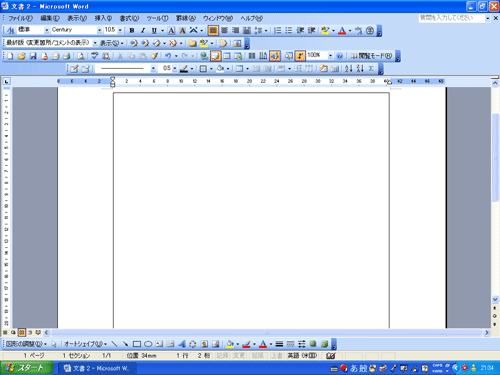
【操作方法】
①メニューバーの『ツール』をクリックし、『オプション』をクリックします。
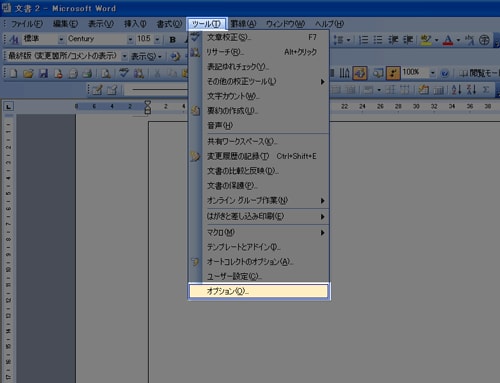
②『オプション』画面の表示タブを表示し"表示項目”グループの『図をイメージ枠で表示する』のチェックを外してください。
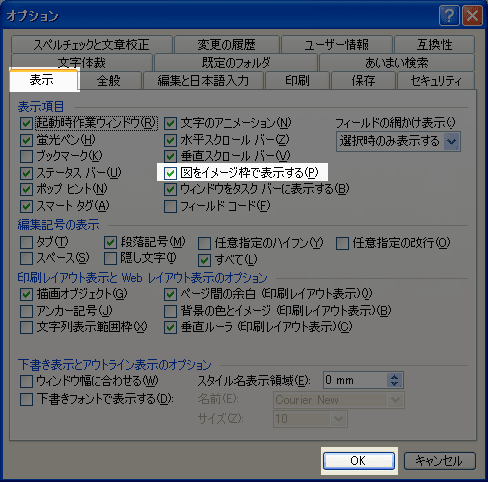
③下記のアニメーションのように『図をイメージ枠で表示する』のチェックのみ外していただくと

ちゃんと、かわいい女の子の写真が表示されました。

Word2007の場合
①Wordを起動し、画面左上の『オフィスボタン』をクリックし、『Wordのオプション』をクリックします。
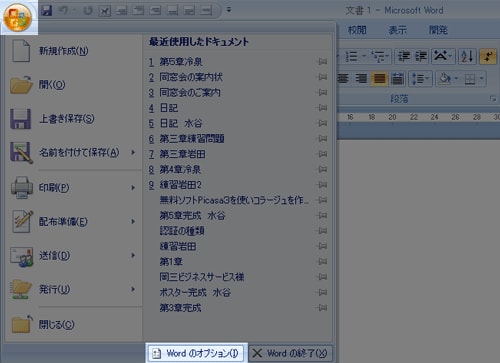
②『Wordのオプション』画面の『詳細設定』の『構成内容の表示』グループの『図をイメージ枠で表示する』のチェックマークを外しておく。

 |
知りたい操作がすぐわかる [標準]Word2007全機能Bible 西上原 裕明 技術評論社 このアイテムの詳細を見る |
まとめ
『オプション』画面はWordなどをより使いやすくするためには本当に便利なのですが、たまに”こわれちゃったの?”なんてこともあります。設定変更をされる場合はお気を付けください。個人的には『初期状態』に戻すボタンでもあればいいのですが。




















長いことWord使ってますが
使いこなしている(知っている)機能って
ほんの一部なんだなって思います(^_^;)
当方の問題だったとは・・・・
しかしスッキリ解決できました!ありがとうございます。
感謝感激です。
それは良かったです。
たしかに表示が早くなるかと思ってチェックをつけました。(移動するときだけ枠になるのだと思ってました)
警告とか出ればいいのに・・・ありがとうございました。